win10本地账户没有权限怎么办 win10本地账户没有权限的修复方法
更新时间:2023-12-08 10:03:59作者:zheng
我们在使用win10电脑的时候可能会遇到一些操作由于没有权限无法完成的情况,有些用户就发现win10电脑的本地账户没有权限的情况,想要进行修复却不知道win10本地账户没有权限的修复方法,今天小编就教大家win10本地账户没有权限怎么办,如果你刚好遇到这个问题,跟着小编一起来操作吧。
推荐下载:win10纯净版系统
方法如下:
1、右键点击你要修改的文件,选择属性。
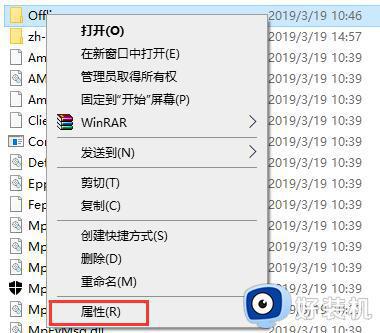
2、然后点击【安全】选项卡,再点击【高级】按钮。
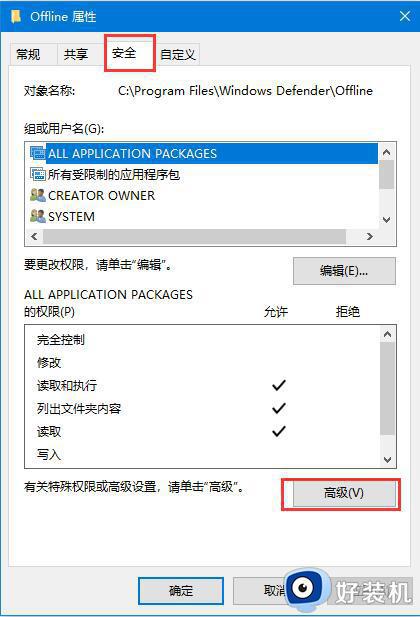
3、进入高级设置中,再点击“更改”。
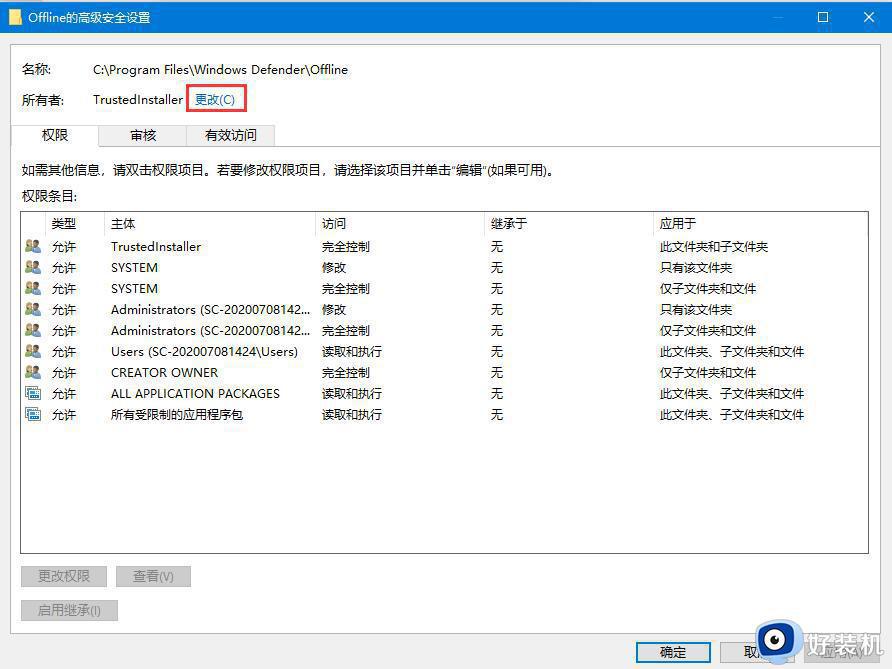
4、在选择用户和组中,我们再点击高级。
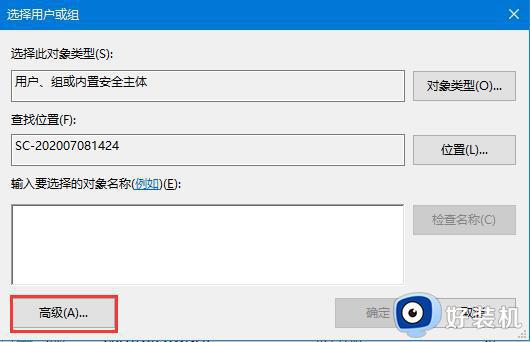
5、按着点击“立即查找”,之后会列出用户。我们选择当前帐户,小编的是Adminitrator 选中后点击确认。
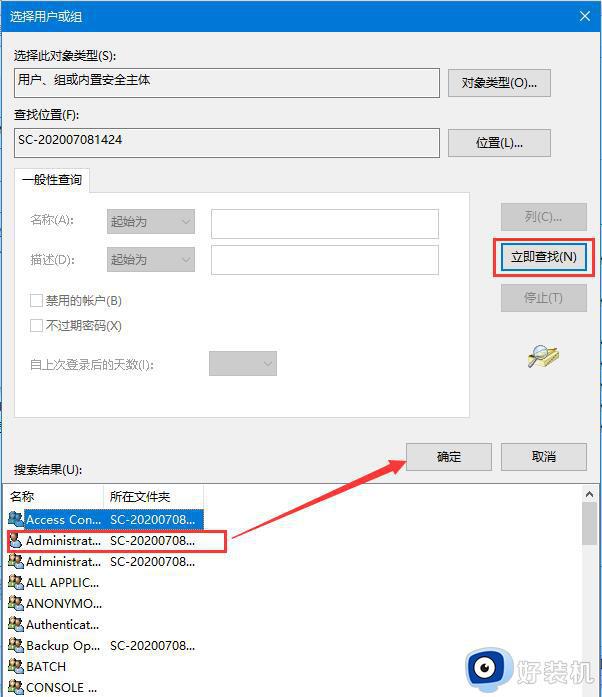
6、用户选择好,继续确定。
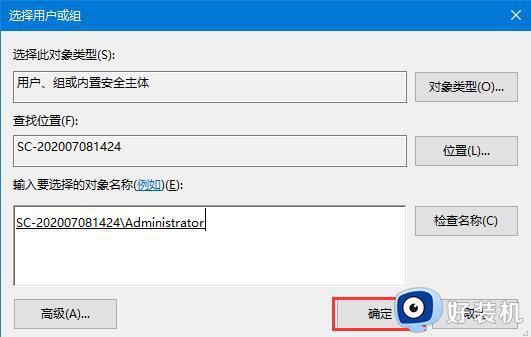
7、这时所有者已经改好了,确定保存;(如果是文件夹,那么还需要勾选“替换子容器和对象所有者”)。
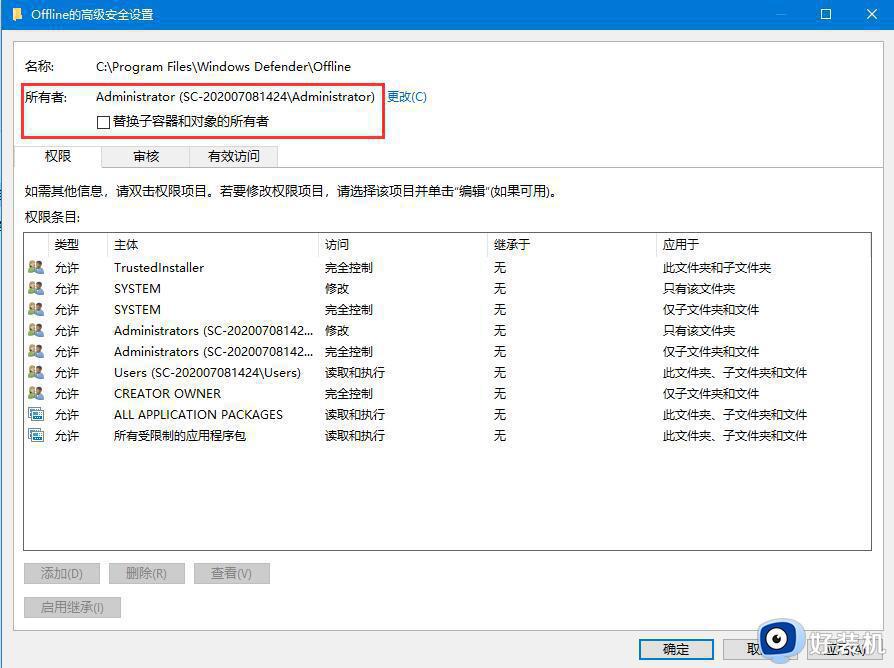
8、确定后回到文件属性-安全界面,然后我们选中刚刚添加的所有者,也就是你的用户名,然后点击编辑。
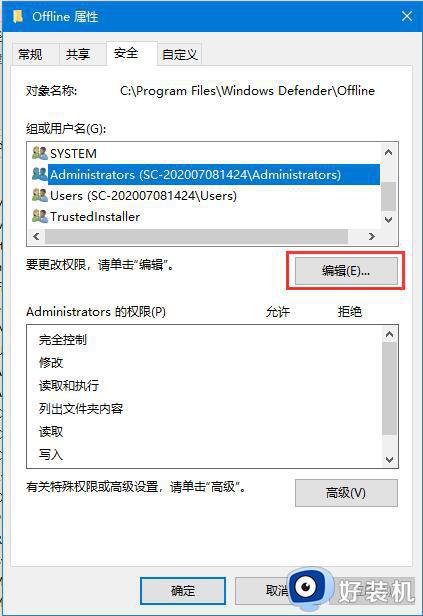
9、接着还是选中你的用户名,然后下方权限处勾选完全控制。
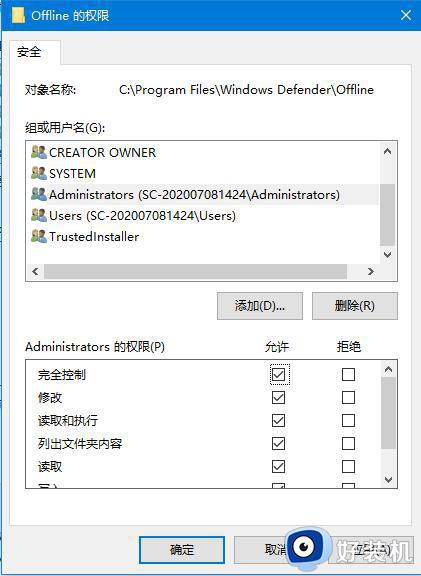
10、最后确定保存后,文件就可以尽情修改删除了!
以上就是win10本地账户没有权限怎么办的全部内容,有遇到相同问题的用户可参考本文中介绍的步骤来进行修复,希望能够对大家有所帮助。
win10本地账户没有权限怎么办 win10本地账户没有权限的修复方法相关教程
- win10管理员登陆还是没权限怎么办 win10管理员用户没有权限处理方法
- win10 管理员登录方法 win10管理员账号怎么登陆
- win10更改时区没有权限怎么办 win10更改时区没有权限了处理方法
- win10打开本地组策略编辑器提示没有权限如何解决
- win10使用本地账户登录的图文教程 win10怎样使用本地账户登录
- win10更换本地管理员账户怎么操作 win10如何切换本地管理员账户
- win10怎么提升管理员权限 在win10中提升管理员权限的方法
- win10添加账户提示没有权限的解决方法 win10如何解决无法添加新账户的问题
- win10 hosts权限管理解除方法 win10修改hosts没有权限如何解决
- win10 ipv6无访问权限怎么解决 win10系统ipv6无网络访问权限的处理步骤
- win10拼音打字没有预选框怎么办 win10微软拼音打字没有选字框修复方法
- win10你的电脑不能投影到其他屏幕怎么回事 win10电脑提示你的电脑不能投影到其他屏幕如何处理
- win10任务栏没反应怎么办 win10任务栏无响应如何修复
- win10频繁断网重启才能连上怎么回事?win10老是断网需重启如何解决
- win10批量卸载字体的步骤 win10如何批量卸载字体
- win10配置在哪里看 win10配置怎么看
win10教程推荐
- 1 win10亮度调节失效怎么办 win10亮度调节没有反应处理方法
- 2 win10屏幕分辨率被锁定了怎么解除 win10电脑屏幕分辨率被锁定解决方法
- 3 win10怎么看电脑配置和型号 电脑windows10在哪里看配置
- 4 win10内存16g可用8g怎么办 win10内存16g显示只有8g可用完美解决方法
- 5 win10的ipv4怎么设置地址 win10如何设置ipv4地址
- 6 苹果电脑双系统win10启动不了怎么办 苹果双系统进不去win10系统处理方法
- 7 win10更换系统盘如何设置 win10电脑怎么更换系统盘
- 8 win10输入法没了语言栏也消失了怎么回事 win10输入法语言栏不见了如何解决
- 9 win10资源管理器卡死无响应怎么办 win10资源管理器未响应死机处理方法
- 10 win10没有自带游戏怎么办 win10系统自带游戏隐藏了的解决办法
